win10系统下Anaconda3安装配置方法图文教程
人气:0本文主要介绍在 windows 10 系统中安装 Anaconda3 的详细过程。
下载
Anaconda 官网下载地址
目前最新版本是 python 3.6,默认下载也是 Python 3.6,
我使用的是 Python 3.5 版本,这里使用Anaconda3-4.2.0-Windows-x86_64.exe版本,因为它默认使用的是 Python 3.5,官方下载地址。
当然,也可以在官网下载最新版本的 Anaconda3,然后根据自己需要设置成 python 3.5。
安装
安装较为简单,基本都是下一步,为了避免不必要的麻烦,最后默认安装路径,具体安装过程为:
双击安装文件,启动安装程序
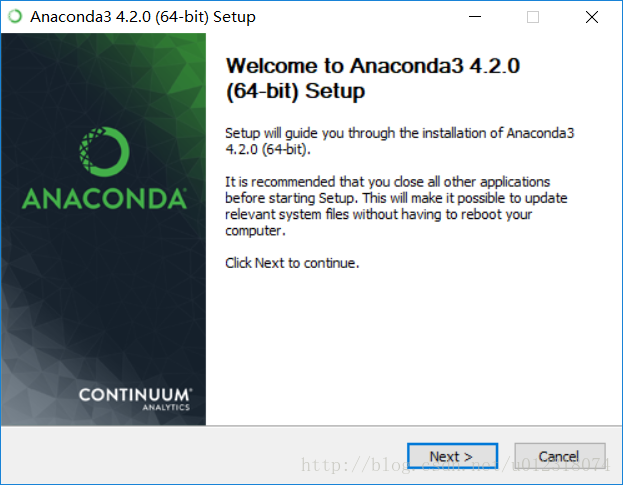
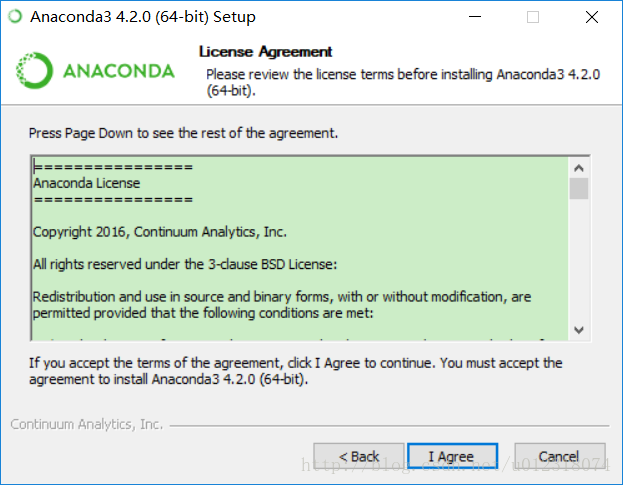
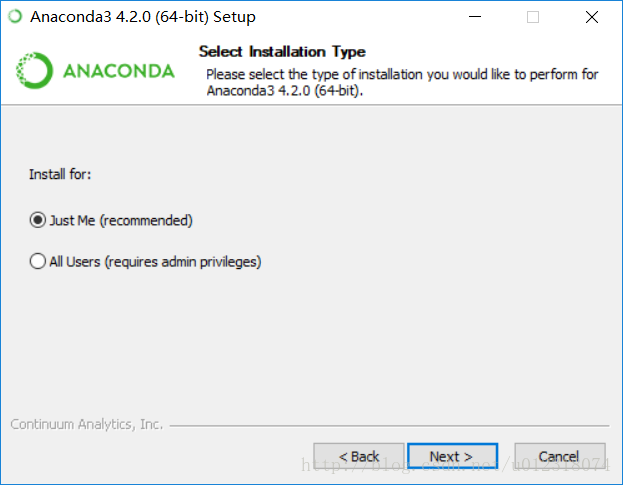
如果系统只有一个用户选择默认的第一个即可,如果有多个用户而且都要用到 Anaconda ,则选择第二个选项。
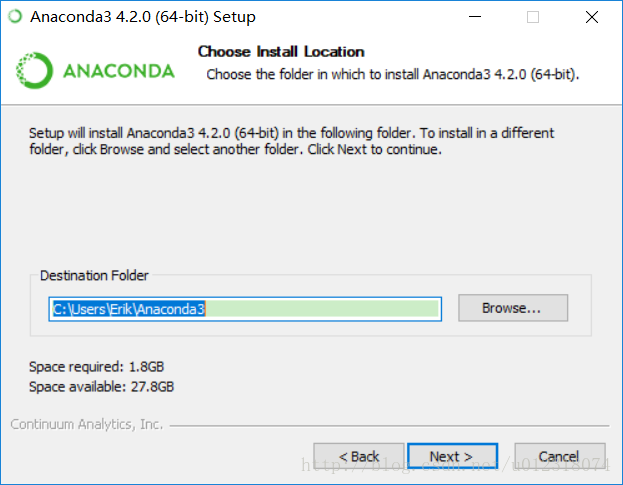
为了避免之后不必要的麻烦,建议默认路径安装即可,需要占用空间大约 1.8 G左右。
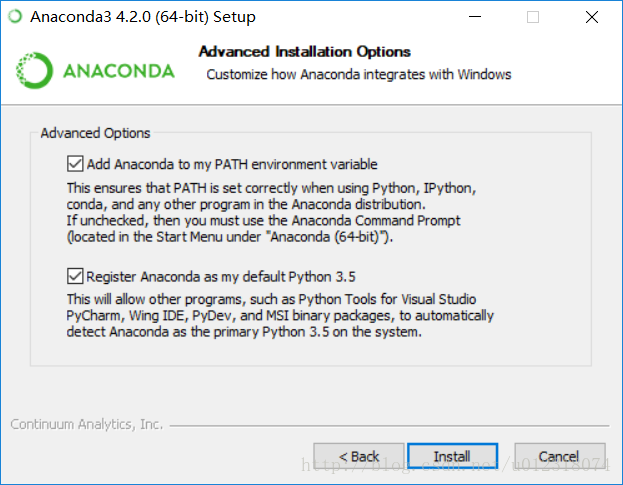
两个默认就好,第一个是加入环境变量,第二个是默认使用 Python 3.5。

安装需要一段时间,等待安装完成即可。
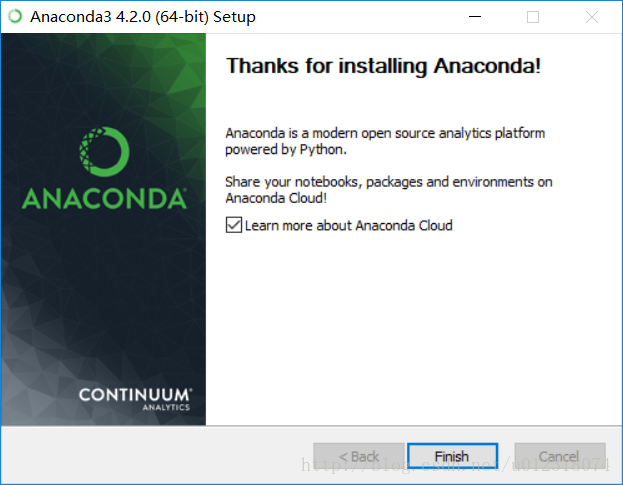
到这里就安装完成了,可以将“Learn more about Aanaconda Cloud”前的对号去掉,然后点击“Finish”即可。
使用
安装完成后可以点击系统左下角的 Windows 图标找到 Anaconda3 文件夹,查看所包含的内容。
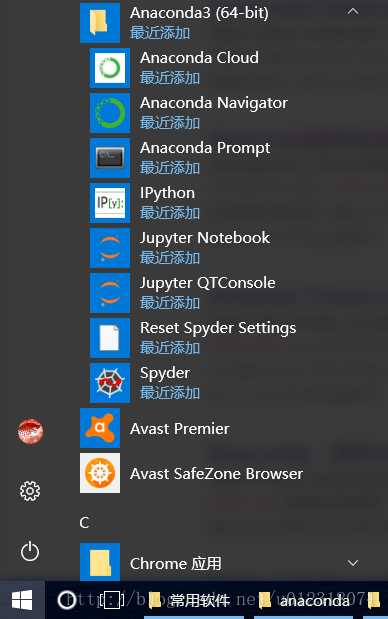
点击“Jupyter Notebook”即可启动 notebook
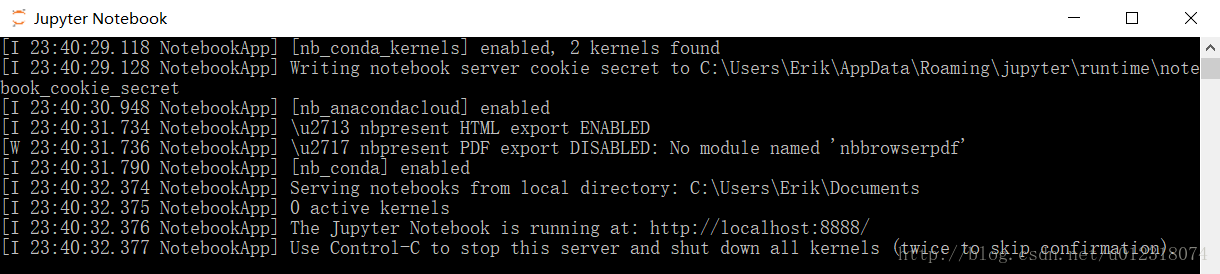
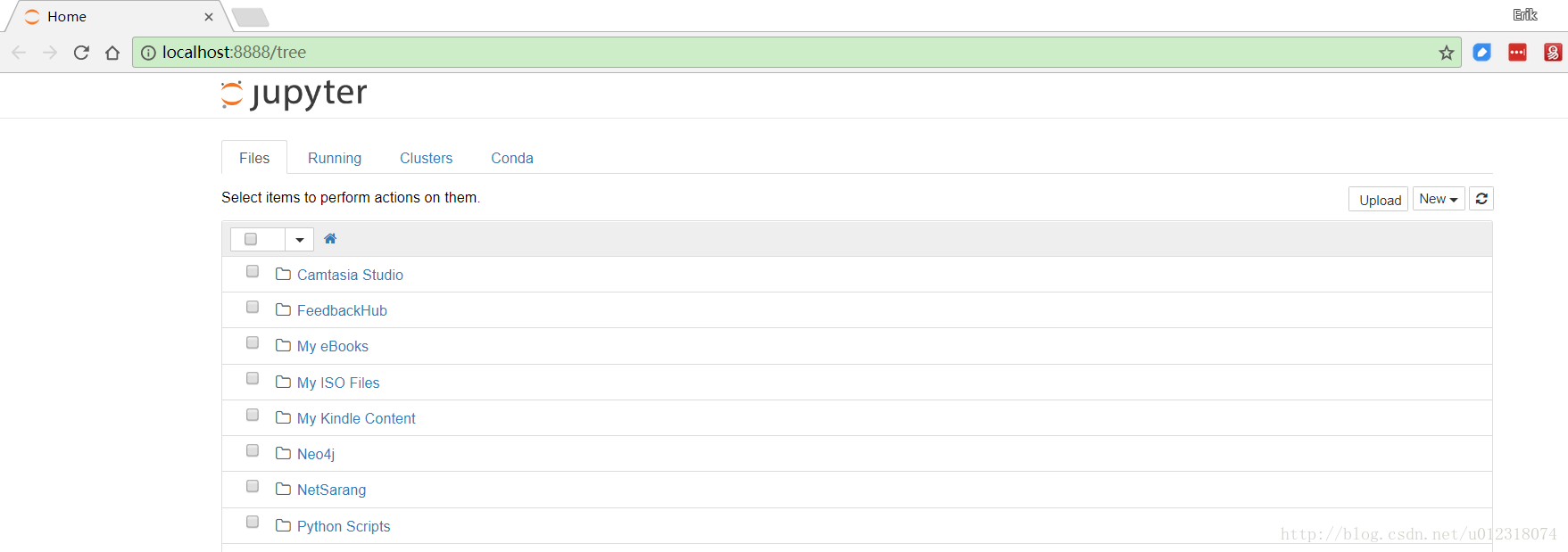
之后可根据自己需求进行使用。
您可能感兴趣的文章:
- 如何将anaconda安装配置的mmdetection环境离线拷贝到另一台电脑
- 详解Pycharm与anaconda安装配置指南
- anaconda3安装及jupyter环境配置全教程
- Anaconda的安装及其环境变量的配置详解
- Python入门Anaconda和Pycharm的安装和配置详解
- windows下Anaconda的安装与配置正解(Anaconda入门教程)
- Windows+Anaconda3+PyTorch+PyCharm的安装教程图文详解
- 2020新版本pycharm+anaconda+opencv+pyqt环境配置学习笔记,亲测可用
- anaconda的安装和配置环境及导入pycharm的方法
加载全部内容